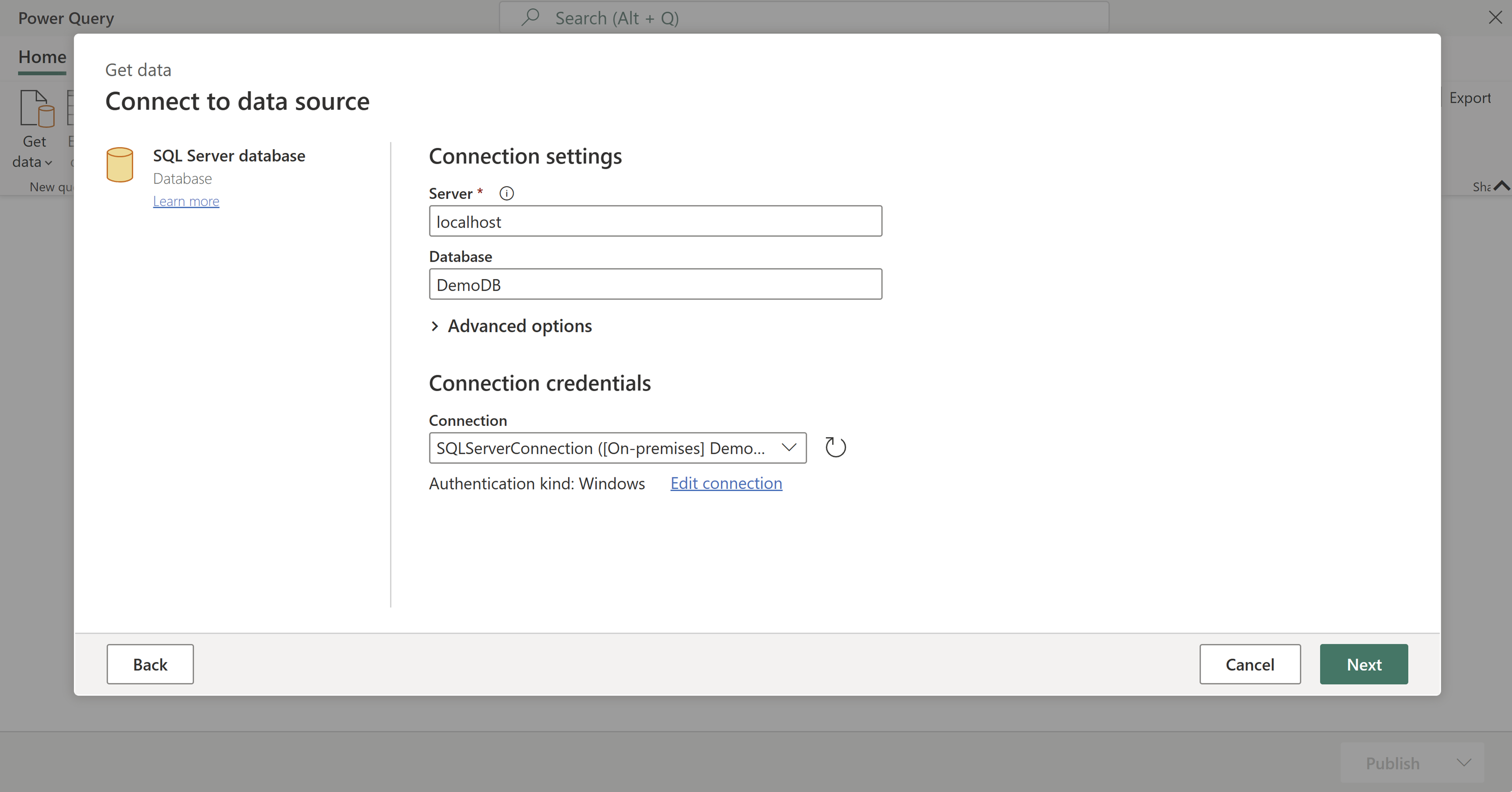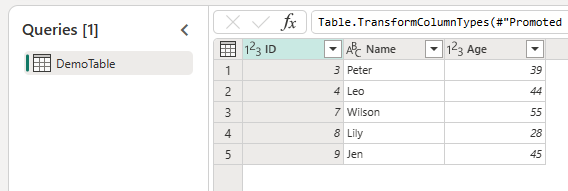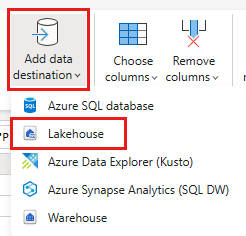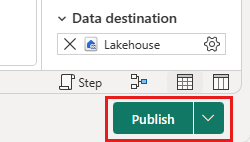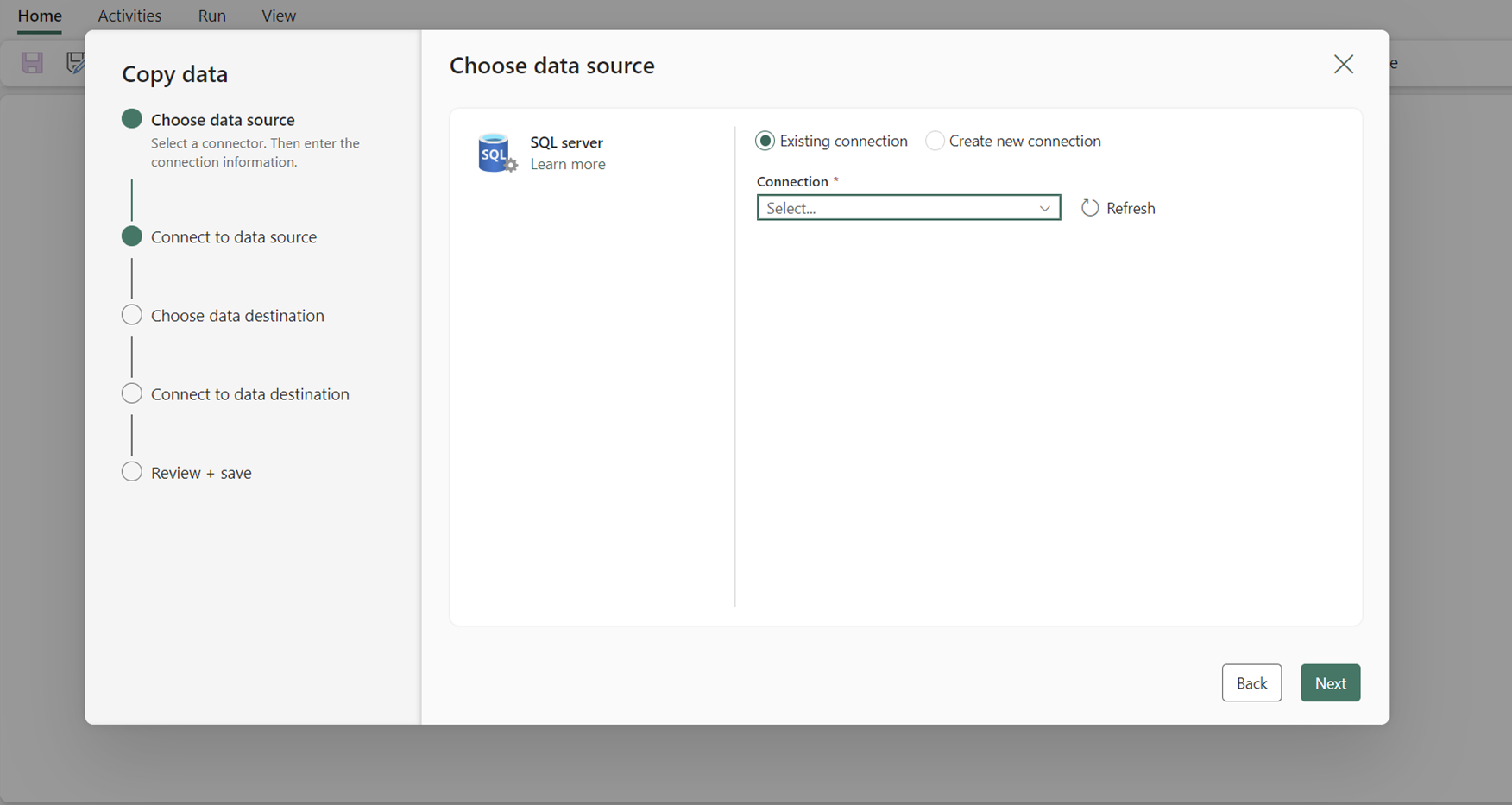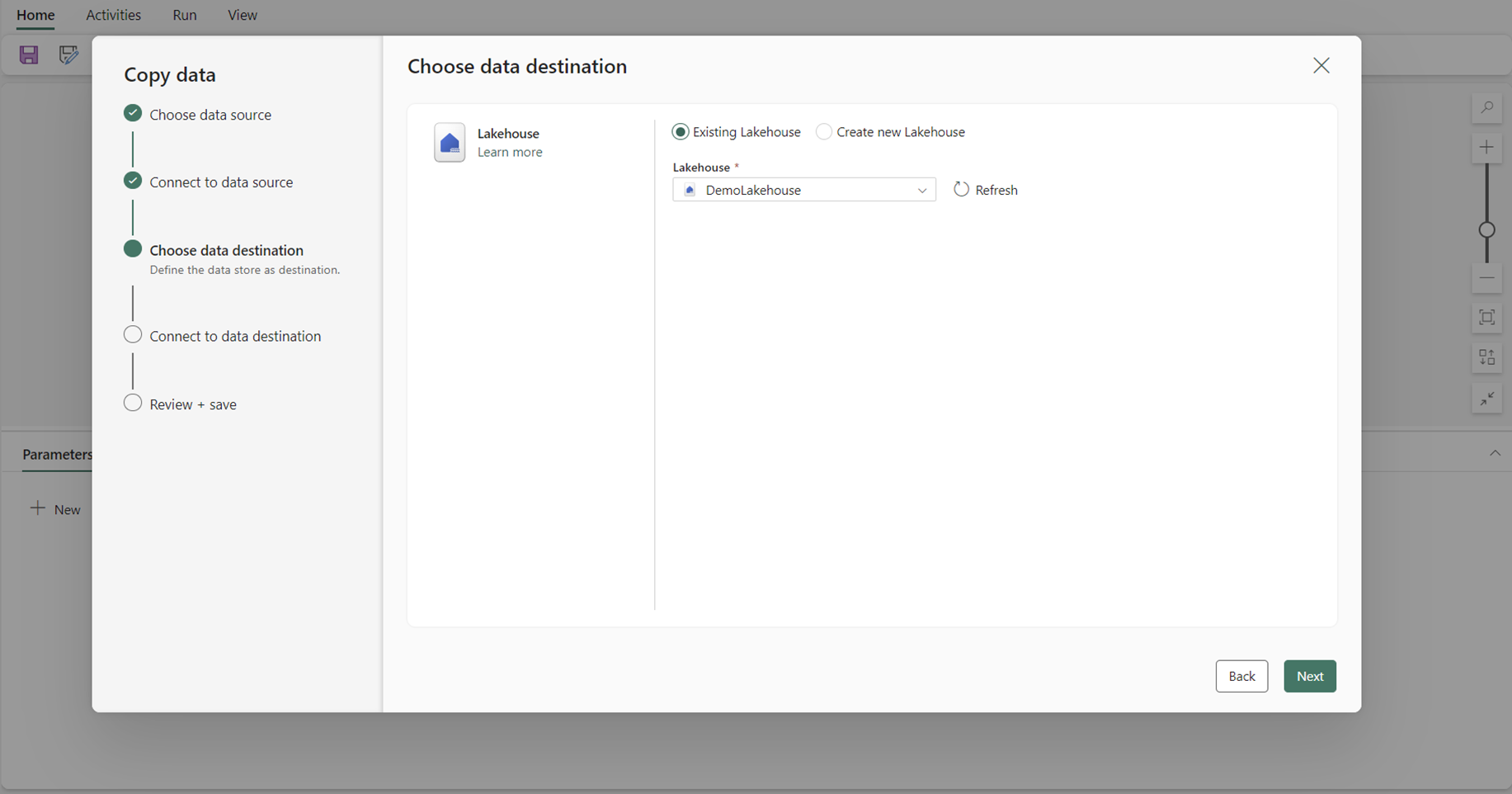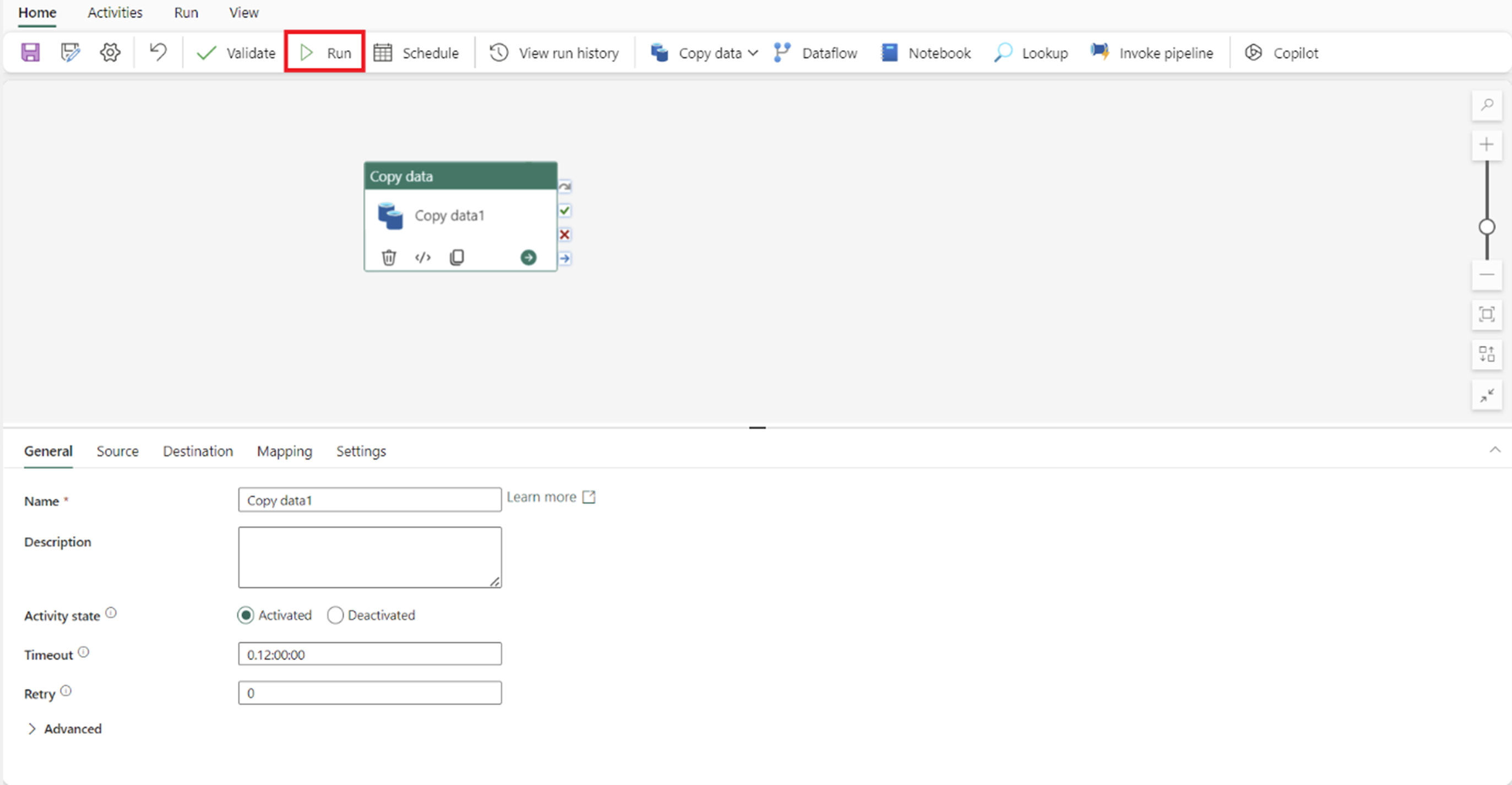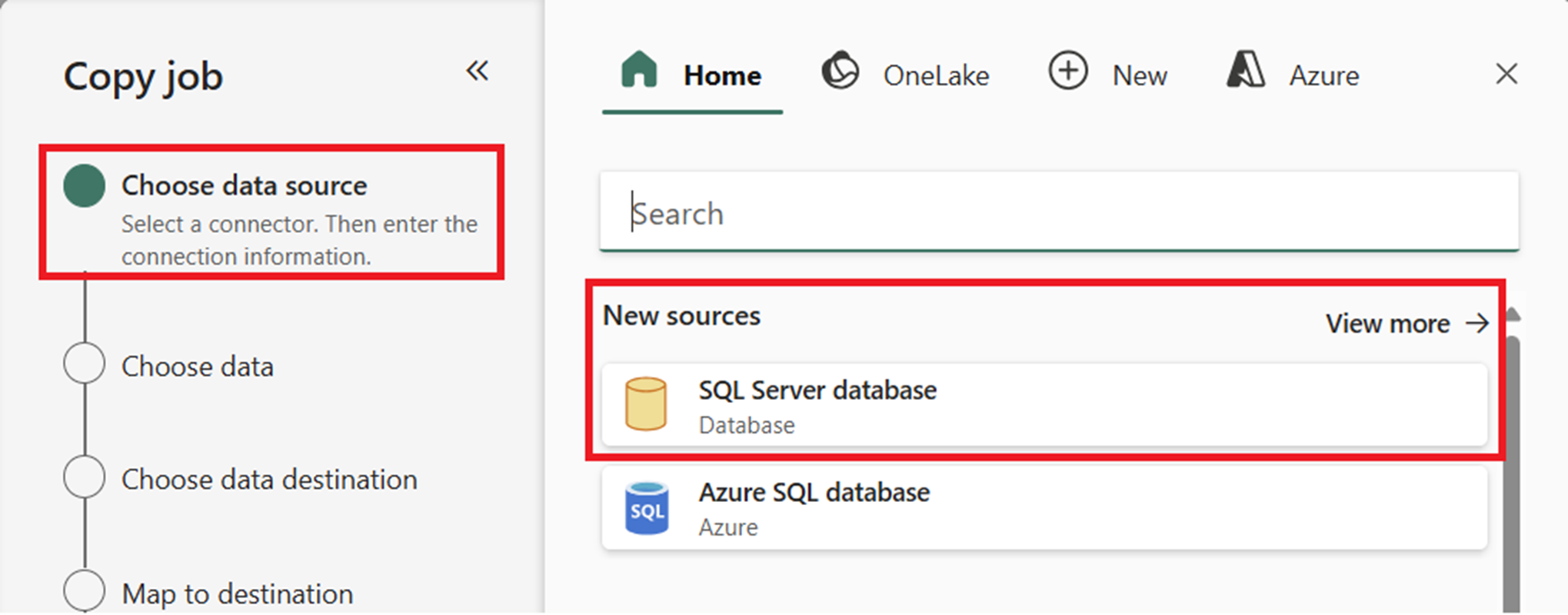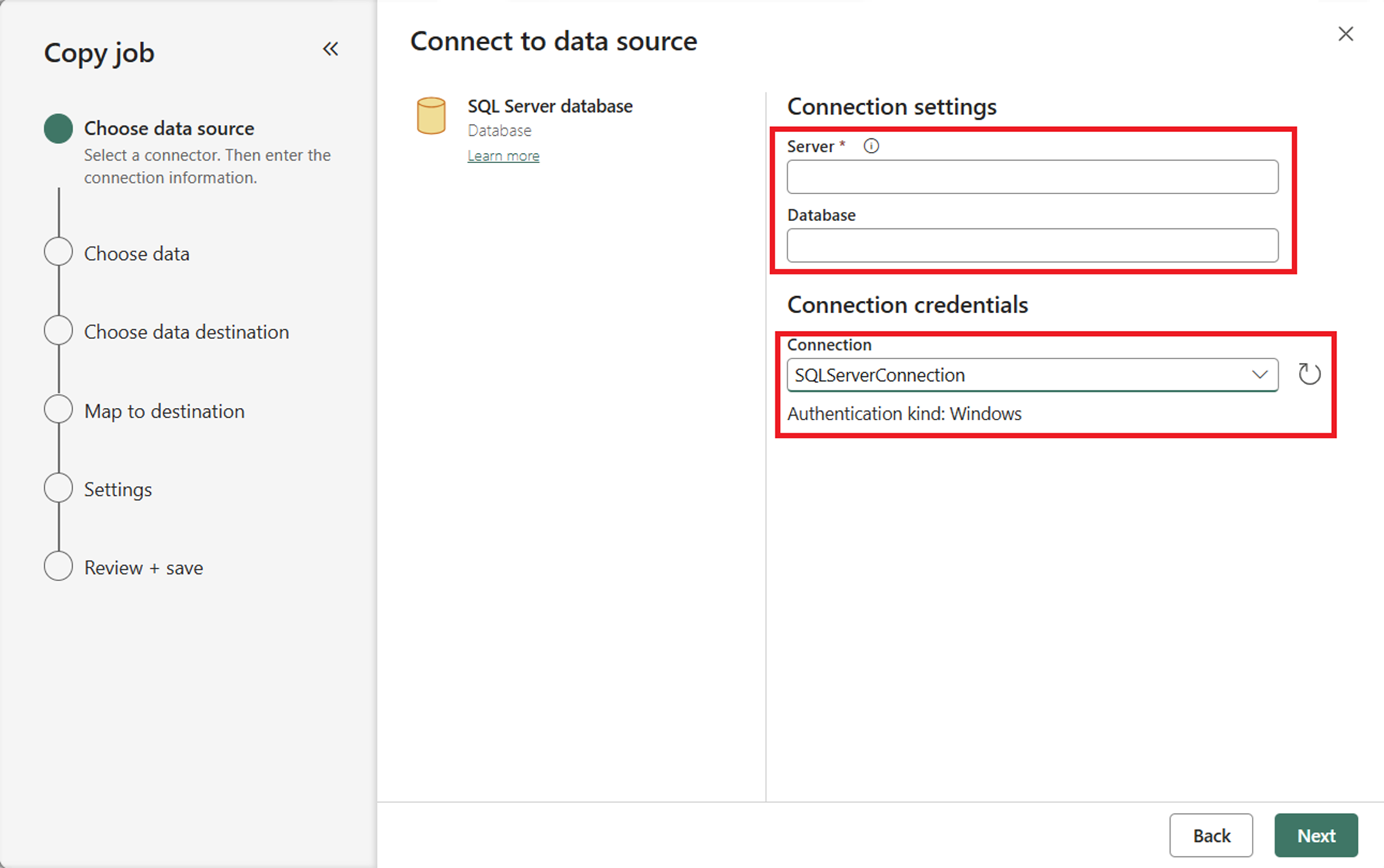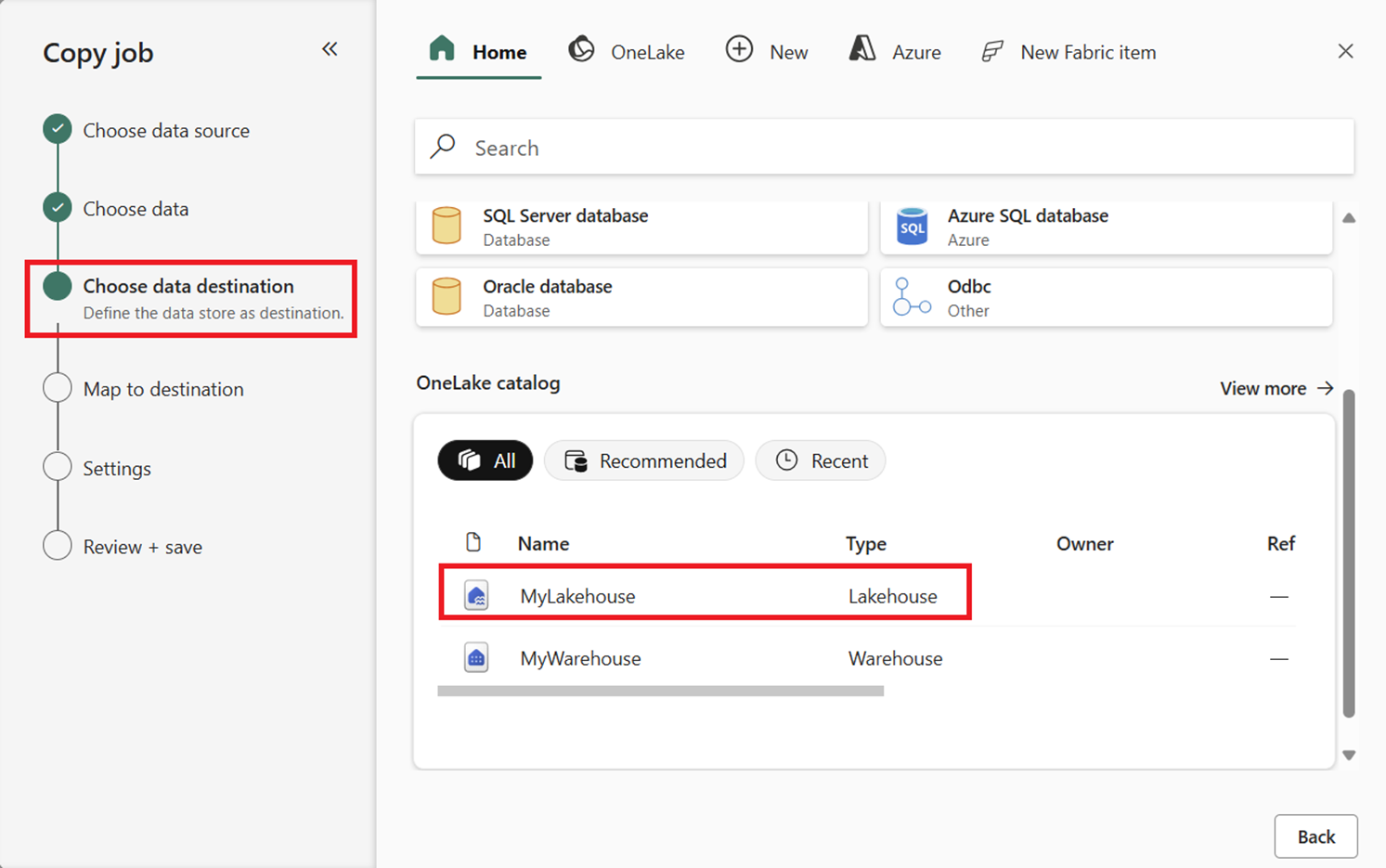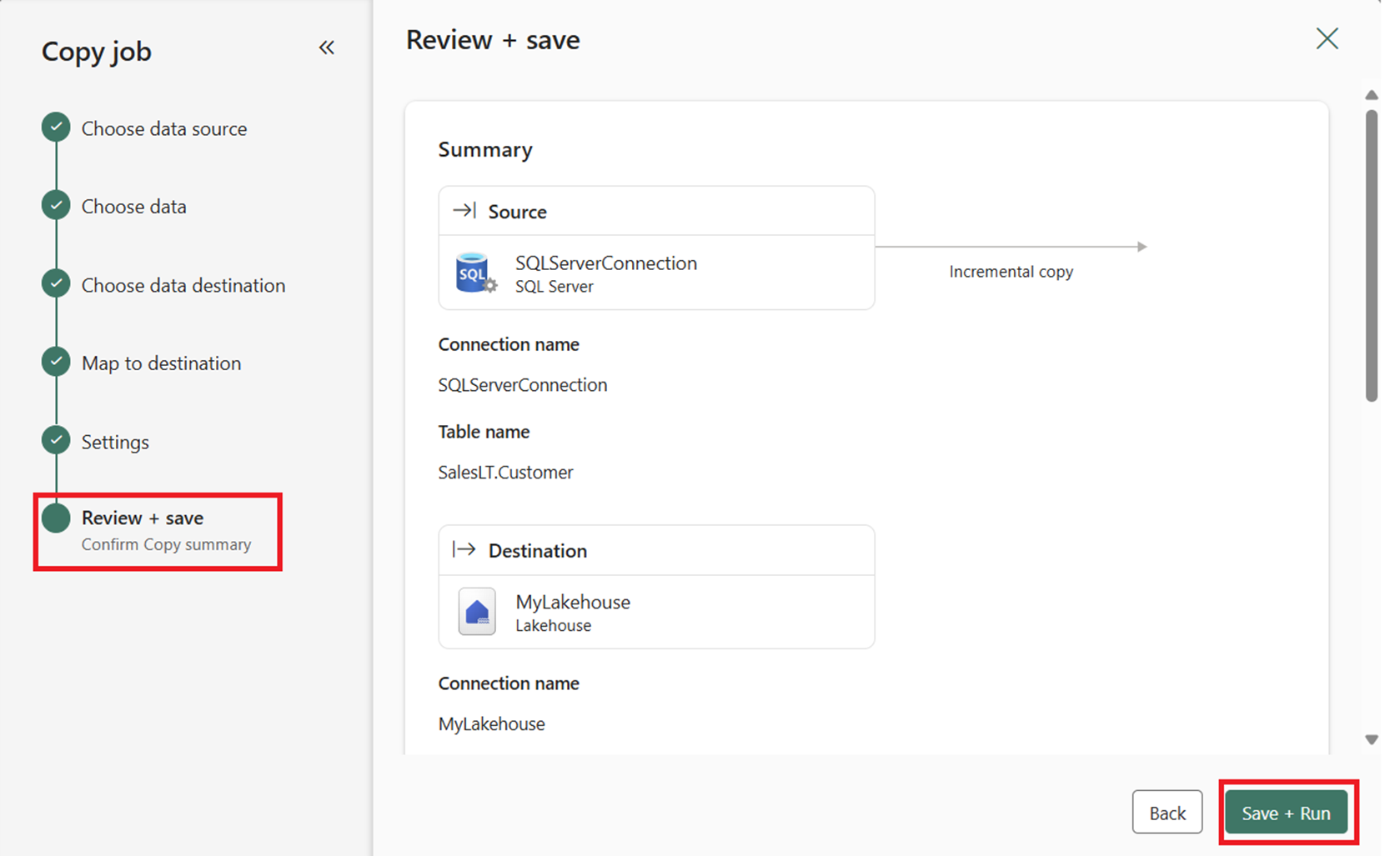Nota
L'accesso a questa pagina richiede l'autorizzazione. È possibile provare ad accedere o modificare le directory.
L'accesso a questa pagina richiede l'autorizzazione. È possibile provare a modificare le directory.
Data Factory per Microsoft Fabric è un servizio cloud che consente di spostare, trasformare e gestire i dati da origini diverse. Se i dati si trovano in locale, è possibile usare il gateway dati locale per connettere l'ambiente locale al cloud in modo sicuro. Questa guida illustra come configurare e usare il gateway in modo da poter usare facilmente i dati locali.
Tipi di connessione disponibili
Per un elenco completo dei connettori supportati per i tipi di dati locali e informazioni dettagliate su come connettersi a ogni tipo, vedere Connettori della pipeline di dati in Microsoft Fabric e la pagina del connettore specifico dell'origine.
Alcune connessioni disponibili includono:
- Entra ID
- Adobe Analytics
- Servizi di analisi
- Archiviazione BLOB di Azure
- Azure Data Lake Storage Gen2
- Tabelle di Azure
- Essbase
- file
- Cartella
- Google Analytics
- IBM Db2
- MySQL
- OData
- ODBC
- OLE DB
- Oracolo
- PostgreSQL
- Salesforce
- Server Messaggi SAP Business Warehouse
- SAP Business Warehouse Server
- SAP HANA
- SharePoint
- SQL Server
- Sybase
- Teradata
- Rete Internet
Creare un gateway dati locale
Un gateway dati locale è un software installato all'interno della rete locale. Consente di connettersi direttamente dal computer locale al cloud.
Nota
Per supportare le pipeline di Fabric, è necessario un gateway dati locale versione 3000.214.2 o successiva.
Per configurare il gateway:
Scaricare e installare il gateway dati locale. Per il link all'installazione e istruzioni dettagliate, consultare: Installare un gateway dati locale.
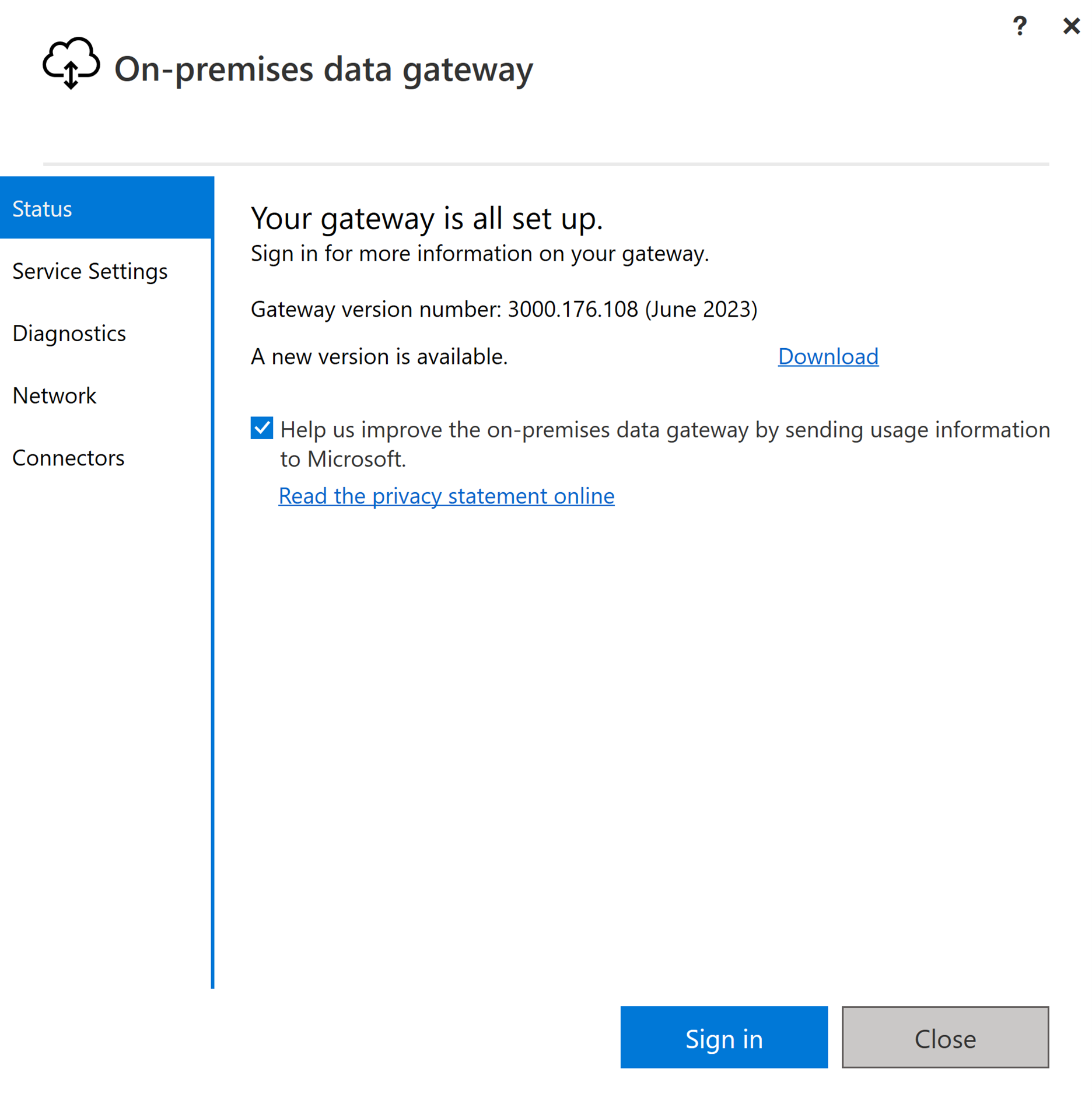
Accedi con il tuo account utente per accedere al gateway dei dati locale. Dopo aver eseguito l'accesso, è pronto per l'uso.
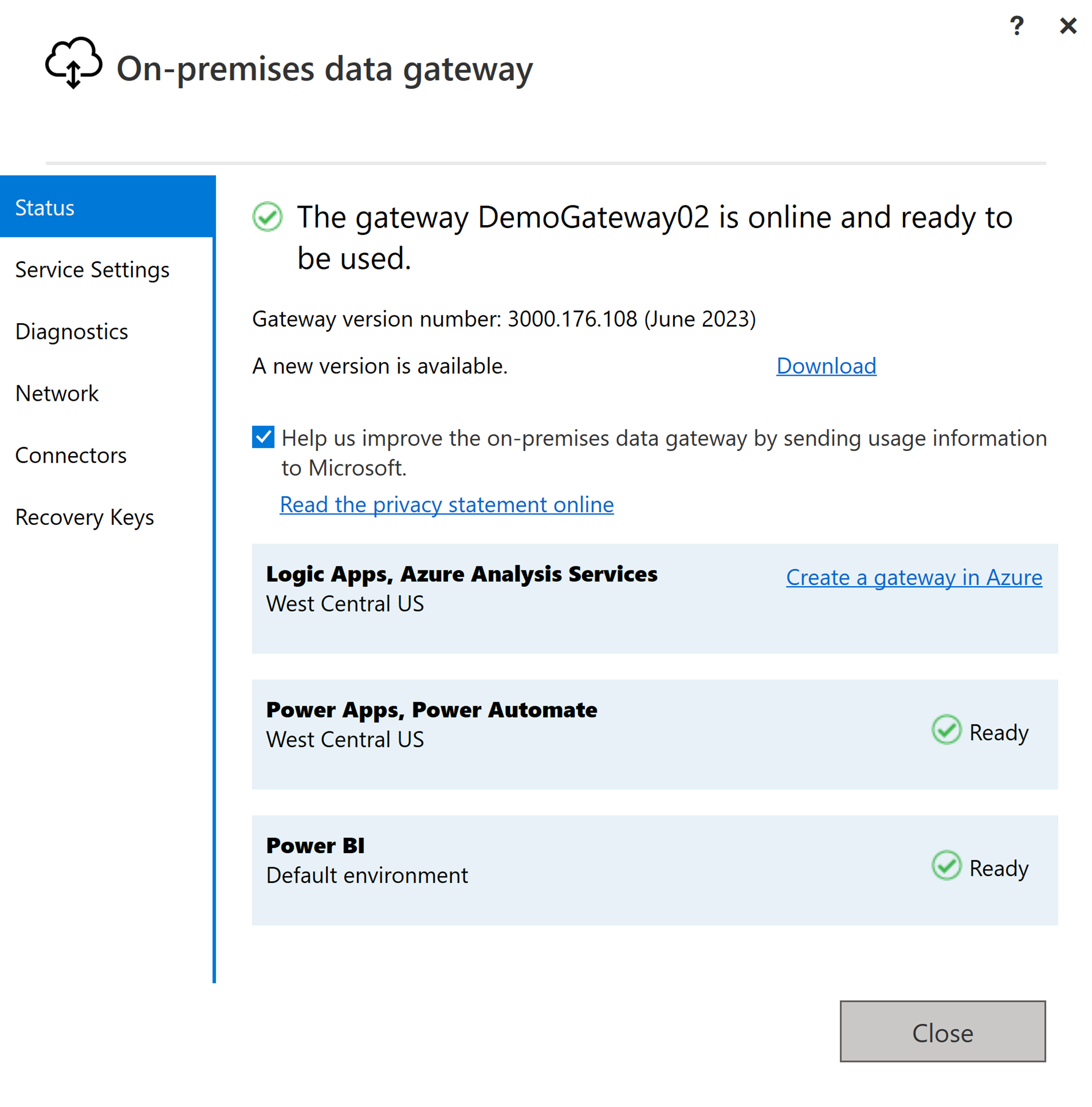
Creare una connessione per l'origine dati locale
Passare al portale di amministrazione e selezionare il pulsante impostazioni (l'icona a forma di ingranaggio) in alto a destra della pagina. Scegliere quindi Gestisci connessioni e gateway dal menu a discesa.

Nella finestra di dialogo Nuova connessione selezionare Locale e quindi specificare il cluster del gateway, il tipo di risorsa e altre informazioni pertinenti.

Suggerimento
Consultare l' articolo sui connettori della pipeline di dati in Microsoft Fabric e articoli specifici sui connettori per dettagli come i tipi di autenticazione supportati per la vostra origine o informazioni sulla risoluzione dei problemi.
Connettere l'origine dati locale a un flusso di dati Gen2 in Data Factory per Microsoft Fabric
In questo esempio si creerà un flusso di dati Gen2 per caricare i dati da un'origine dati locale a una destinazione cloud.
Crea un gateway di dati locale per connetterti alla tua origine.
Passare all'area di lavoro e creare un flusso di dati Gen2.
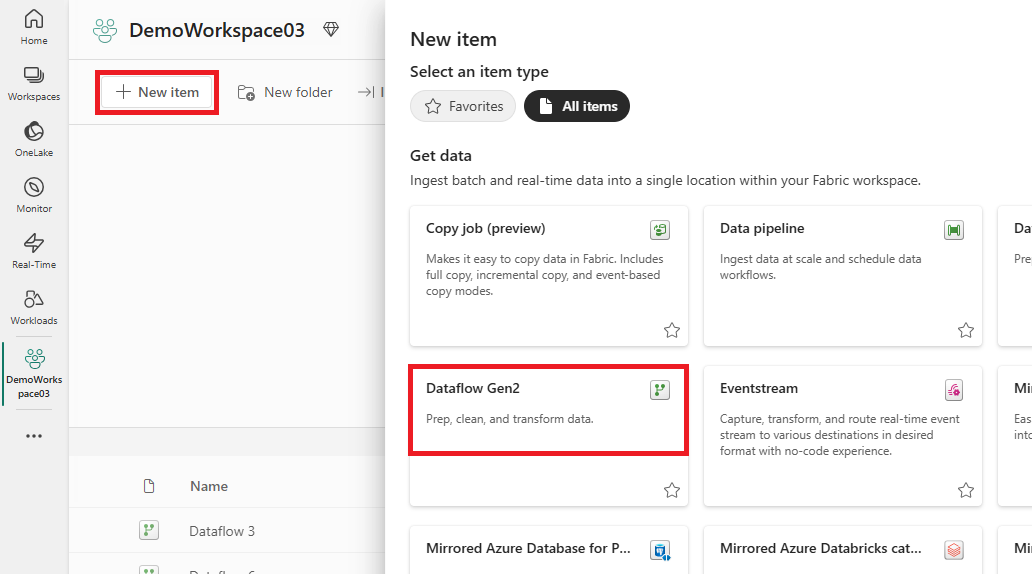
Aggiungere una nuova origine al flusso di dati e selezionare la connessione creata nel passaggio precedente.
Usare Dataflow Gen2 per eseguire tutte le trasformazioni dei dati necessarie.
Usare il pulsante Aggiungi destinazione dati nella scheda Home dell'editor di Power Query per aggiungere una destinazione per i dati dall'origine locale.
Pubblicare Dataflow Gen2.
Usare i dati locali in una pipeline
In questo esempio si creerà ed eseguirà una pipeline per caricare i dati da un'origine dati locale in una destinazione cloud.
Crea un gateway di dati locale per connetterti alla tua origine.
Passare all'area di lavoro e creare una pipeline di dati.
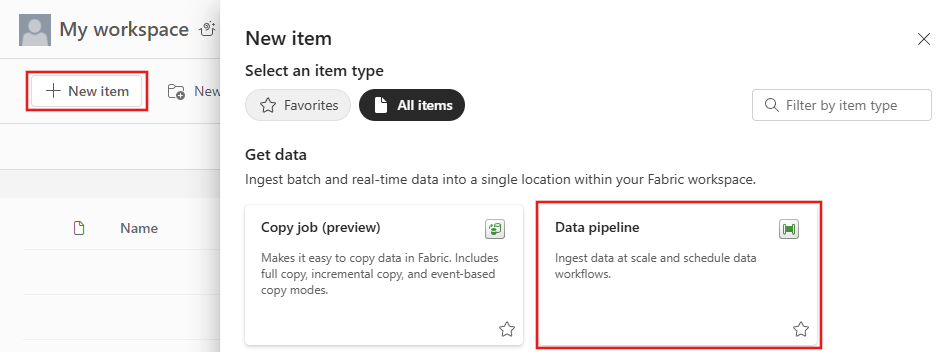
Nota
È necessario configurare il firewall per consentire le connessioni in uscita a *.frontend.clouddatahub.net dal gateway per le funzionalità della pipeline di Fabric.
Nella scheda Home dell'editor della pipeline selezionare Copia dati e quindi Usa assistente copia. Aggiungere una nuova origine all'attività nella pagina Scegli origine dati dell'assistente, quindi selezionare la connessione creata nel passaggio precedente.
Selezionare una destinazione per i dati dall'origine dati locale.
Esegui la pipeline.
Nota
L'accesso locale al computer con il gateway dati locale installato non è consentito nelle pipeline di dati.
Usare i dati locali in un processo di copia
In questo esempio verrà illustrato come connettere un processo di copia a un'origine dati locale.
Crea un gateway di dati locale per connetterti alla tua origine.
Vai all'area di lavoro e crea un nuovo processo di copia.
Nella pagina Scegli origine dati della procedura guidata per il processo di copia, passare a Nuove origini e selezionare l'origine. In questo esempio viene usato il database di SQL Server.
Nella sezione Connetti all'origine dati immettere i dettagli della connessione. Dopo aver fornito le configurazioni, la connessione al gateway dei dati locale creata in precedenza viene riempita automaticamente secondo la configurazione.
Scegli la destinazione finale dove vuoi caricare i dati dall'origine.
Nelle pagine Mappa a destinazione e Impostazioni, esaminare e configurare la mappatura dei dati e le impostazioni della modalità processo di copia.
Quindi, nella pagina Rivedi e salva selezionare Salva + Esegui per eseguire il processo di copia.